วิธีตรวจสอบที่อยู่ IP สาธารณะของคุณโดยใช้ Command Prompt ใน Windows 11/10
คอมพิวเตอร์หรืออุปกรณ์ใด ๆ ที่เชื่อมต่อกับอินเทอร์เน็ตมีที่อยู่ IP สองประเภทที่จำเป็นในการสื่อสาร อุปกรณ์ที่ใช้งานอินเทอร์เน็ตได้แต่ละเครื่องมาพร้อมกับที่อยู่ IP ส่วนตัว ในขณะที่ที่อยู่ IP สาธารณะหรือที่เรียกว่าที่อยู่ IP ภายนอกนั้นให้บริการโดยผู้ให้บริการอินเทอร์เน็ต (ISP) ของคุณ
การดึงที่อยู่ IP สาธารณะเป็นสิ่งสำคัญสำหรับวัตถุประสงค์ต่างๆ เช่น การเข้าถึงอุปกรณ์จากระยะไกล การโฮสต์เซิร์ฟเวอร์ การวินิจฉัยปัญหาเครือข่าย และการระบุตำแหน่งผ่านบริการระบุตำแหน่งทางภูมิศาสตร์ บทความนี้จะสาธิตวิธีการต่างๆ ในการรับรายละเอียด IPv4/IPv6 สาธารณะบนระบบปฏิบัติการ Windows
วิธีตรวจสอบที่อยู่ IP ส่วนตัวของคุณบน Windows
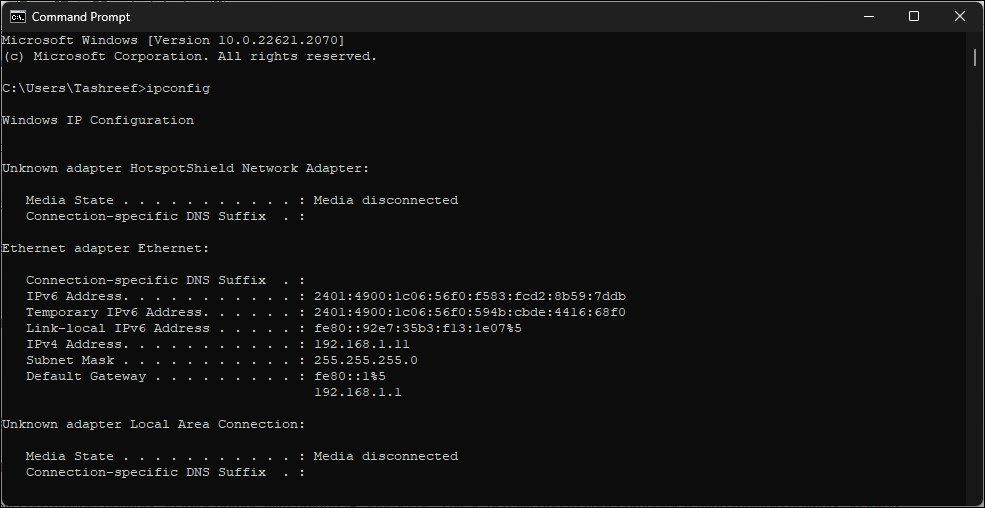
Windows มีหลายวิธีในการตรวจสอบข้อมูลเครือข่ายของคุณ ซึ่งรวมถึงการตรวจสอบที่อยู่อินเทอร์เน็ตโปรโตคอล (IP) ของคุณ วิธีหนึ่งคืออ่านที่อยู่ IP ภายในแอปพลิเคชันการตั้งค่าได้อย่างง่ายดาย นอกจากนี้ ผู้ใช้อาจไปที่ Network and Sharing Center ภายในแผงการกำหนดค่าของแผงควบคุมเพื่อเข้าถึงข้อกำหนดเครือข่ายเพิ่มเติม อีกทางหนึ่ง การเจาะลึกลงไปเล็กน้อยโดยการสำรวจแท็บประสิทธิภาพของตัวจัดการงานอาจนำไปสู่การได้รับข้อมูลโดยละเอียดเกี่ยวกับสถานะเครือข่ายของระบบ
อีกทางหนึ่ง สำหรับผู้ที่ชอบกระบวนการที่คล่องตัวมากขึ้นและคุ้นเคยกับอินเทอร์เฟซพร้อมรับคำสั่ง การใช้คำสั่ง ipconfig จะนำเสนอโซลูชันที่มีประสิทธิภาพ เนื่องจากจำเป็นต้องคลิกน้อยลงและให้มุมมองที่ครอบคลุมของการตั้งค่าเครือข่ายในลักษณะที่กระชับ จึงเป็นทางเลือกที่ใช้งานได้แทนการนำทางผ่านเมนูการตั้งค่าที่ซับซ้อนภายในแอปพลิเคชัน
กรุณากดปุ่มที่กำหนดซึ่งมีข้อความว่า “ชนะ” แล้วป้อนคำสั่งบนแป้นพิมพ์ของคุณ ถัดไป จากรายการผลลัพธ์ที่สร้างโดยระบบของคุณ ให้เลือกรายการที่ชื่อว่า “Command Prompt”
⭐ ถัดไป พิมพ์คำสั่งต่อไปนี้ในหน้าต่าง Command Prompt แล้วกด Enter:
ipconfig
เอาต์พุตที่แสดงให้รายละเอียดเครือข่ายที่หลากหลาย เพื่อยืนยันที่อยู่ IP ส่วนตัวที่ไม่สามารถกำหนดเส้นทางได้ของคุณซึ่งกำหนดให้กับอะแดปเตอร์เครือข่ายท้องถิ่นแบบมีสายหรือไร้สายของคุณ โปรดค้นหาที่อยู่ IPv4 ที่เชื่อมโยงกับอุปกรณ์นั้นๆ
⭐ หากคุณต้องการข้อมูลที่ครบถ้วน รวมถึง NetBIOS บน TCPIP, สถานะ DHCP และที่อยู่ IP จริง ให้ใช้คำสั่งต่อไปนี้แทน:
Ipconfig /all
การมีอยู่ของรายการอะแดปเตอร์เครือข่ายหลายรายการที่มีที่อยู่ IP ที่แตกต่างกันบนระบบคอมพิวเตอร์มักมีสาเหตุมาจากการมีอยู่ของอินเทอร์เฟซเครือข่ายมากกว่าหนึ่งรายการ เช่น อีเธอร์เน็ต LAN ไร้สาย หรือสวิตช์อีเทอร์เน็ตเสมือน
เพื่อสร้างรายงานผลลัพธ์สำหรับเหตุผลในการวินิจฉัย เราอาจเลือกที่จะเก็บข้อมูลในรูปแบบไฟล์ข้อความ เพื่อให้บรรลุเป้าหมายนี้ ให้ไปที่ Command Prompt และดำเนินการคำสั่ง “ipconfig > NetworkInfo.txt” การดำเนินการนี้จะเปลี่ยนเส้นทางข้อมูลไปยังเอกสารชื่อ “NetworkInfo.txt” ซึ่งตามค่าเริ่มต้นจะบันทึกไว้ในโฟลเดอร์ที่กำหนดของผู้ใช้ในคอมพิวเตอร์ ซึ่งโดยทั่วไปจะอยู่ที่ “C:\Users\Username
วิธีรับที่อยู่ IP สาธารณะของคุณบน Windows
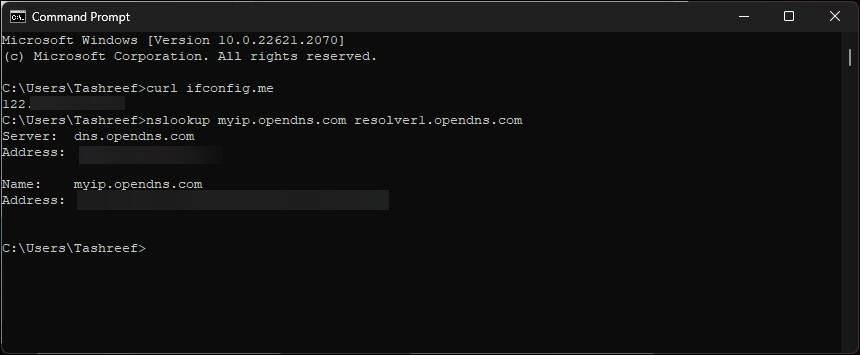
การใช้คำสั่ง ipconfig ไม่ได้ให้การเข้าถึงที่อยู่อินเทอร์เน็ตโพรโทคอล (IP) ที่บุคคลทั่วไปเข้าถึงได้ที่กำหนดโดยผู้ให้บริการอินเทอร์เน็ต (ISP) เพื่อยืนยันข้อมูลนี้ จำเป็นต้องใช้วิธีอื่น เช่น การใช้ยูทิลิตี้บรรทัดคำสั่ง curl ร่วมกับบริการของบุคคลที่สาม เช่น ifconfig.me เพื่อรับข้อมูลที่เกี่ยวข้องกับการจับคู่ที่อยู่ IP
ในกรณีที่ระบบปฏิบัติการมีการทำซ้ำล่าสุด เช่น Windows 10 หรือ 11 ยูทิลิตี curl จะถูกติดตั้งไว้ล่วงหน้าภายในระบบ อย่างไรก็ตาม ในกรณีที่ระบบปฏิบัติการล้าสมัย จำเป็นต้องปรับใช้กระบวนการติดตั้งสำหรับ curl บน Windows เพื่อใช้ยูทิลิตี้นี้
โปรดกดปุ่ม Windows พร้อมกับปุ่ม"R"บนแป้นพิมพ์ จากนั้นพิมพ์"cmd"ในกล่องโต้ตอบเรียกใช้ที่ปรากฏขึ้น แล้วคลิก"ตกลง"จะเป็นการเปิดหน้าต่างพรอมต์คำสั่งให้คุณ
⭐ พิมพ์คำสั่งต่อไปนี้ในหน้าต่าง Command Prompt แล้วกด Enter:
curl ifconfig.me
คำสั่งดังกล่าวส่งการร้องขอ HTTP ไปยังโดเมน ifconfig.me ซึ่งให้ข้อมูลที่เกี่ยวข้องกับที่อยู่ IP ที่เข้าถึงได้แบบสาธารณะของคุณ ในทางกลับกัน ผู้ใช้อาจเข้าถึงเว็บไซต์ ifconfig.me ผ่านอินเทอร์เน็ตเบราว์เซอร์เพื่อตรวจสอบที่อยู่ IP สาธารณะของตน
⭐ ที่กล่าวว่า หากคำสั่ง ifconfig.me ไม่ส่งคืนที่อยู่ IPv6 สาธารณะ ให้ใช้คำสั่งต่อไปนี้แทน:
nslookup myip.opendns.com resolver1.opendns.com
คำแนะนำดังกล่าวใช้ความสามารถที่เป็นประโยชน์ของเครื่องมือบรรทัดคำสั่ง nslookup ซึ่งควบคุมทรัพยากรของแพลตฟอร์ม OpenDNS เพื่อยืนยันตัวระบุ Internet Protocol รุ่นหก (IPv6) ที่เข้าถึงได้แบบสาธารณะของคุณ ตัวอย่างของตัวระบุดังกล่าวมักจะแสดงรูปแบบที่คล้ายกับ “2401:**00:1c08:55f0:594b:cdbe:**.".
เมื่อตรวจสอบที่อยู่ IPv6 สาธารณะของคุณอีกครั้งหลังจากผ่านไปหลายชั่วโมงหรือหลายวัน ขึ้นอยู่กับข้อมูลจำเพาะของเราเตอร์ของคุณ เป็นไปได้ว่าคุณจะสังเกตเห็นที่อยู่ IPv6 ที่แตกต่างกัน เนื่องจากการคำนึงถึงความเป็นส่วนตัว เราเตอร์ได้รับการตั้งโปรแกรมให้จัดสรรและแก้ไขที่อยู่ IPv6 ที่เชื่อมโยงกับอุปกรณ์ที่เชื่อมต่อทั้งหมดในลักษณะแบบไดนามิก
เครื่องมือออนไลน์เพื่อรับที่อยู่ IP สาธารณะของคุณ
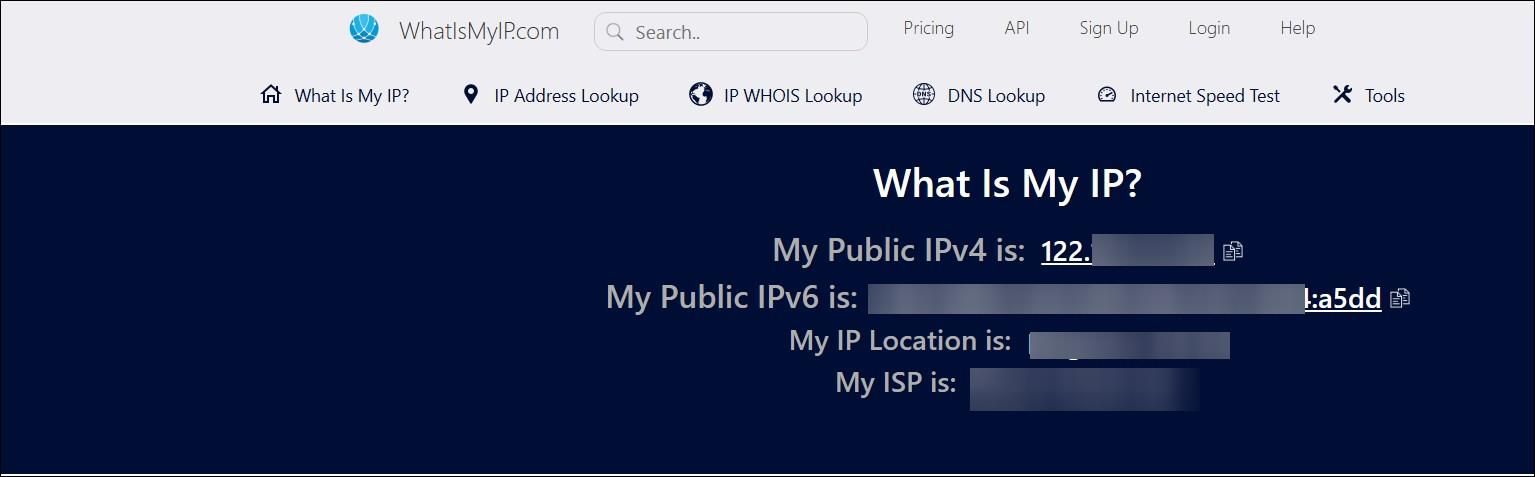
สำหรับผู้ที่แสวงหาแนวทางที่เป็นไปตามสัญชาตญาณ มีบริการเว็บบนอินเทอร์เน็ตที่สามารถให้รายละเอียดเกี่ยวกับการตั้งค่าเครือข่ายได้ บริการดังกล่าวอาจระบุตำแหน่ง ISP และจุดข้อมูลเพิ่มเติม เช่น ตัวแทนผู้ใช้
บริการออนไลน์เพื่อดูที่อยู่ IP สาธารณะ:
⭐ WhatIsMyIP: บริการเว็บที่เรียบง่ายและใช้งานง่ายเพื่อดูที่อยู่ IPv4 และ IPv6 สาธารณะของคุณ นอกจากนี้ยังแสดงตำแหน่งและชื่อของ ISP€™ ของคุณอีกด้วย
⭐ My External IP: เว็บแอปแบร์โบนที่สามารถตรวจจับที่อยู่ IPv4 และพอร์ตสาธารณะของคุณได้
หากคุณต้องการหลีกเลี่ยงการเรียกคืนทรัพยากรออนไลน์เพิ่มเติมสำหรับการทำงานขั้นพื้นฐาน ให้พิจารณาใช้เครื่องมือค้นหาที่คุณต้องการเป็นทางเลือก เมื่อป้อน"What’s my IP"ในแถบค้นหาของแพลตฟอร์มต่างๆ เช่น Google หรือ Bing ผู้ใช้จะได้รับที่อยู่ IPv4 และ/หรือ IPv6 สาธารณะทันที
หลายวิธีในการตรวจสอบที่อยู่ IP สาธารณะของคุณบน Windows
เพื่ออำนวยความสะดวกในการเชื่อมต่อระยะไกลหรือสร้างเซิร์ฟเวอร์เกม บ่อยครั้งที่จำเป็นต้องเปิดเผยที่อยู่อินเทอร์เน็ตโพรโทคอล (IP) ที่สาธารณะของคุณสามารถเข้าถึงได้ เพื่อให้ผู้อื่นสามารถเข้าสู่เครือข่ายของคุณได้ บริการบนอินเทอร์เน็ตจำนวนมากให้วิธีการตรวจสอบเฉพาะเครือข่ายเหล่านี้ผ่านการใช้ Command Prompt และแหล่งข้อมูลออนไลน์ต่างๆ